华为p10怎么连接电脑 华为p10正确连接电脑方法
有很多朋友在问华为p10怎么连接电脑,还有的朋友出现了华为p10连接电脑没反应的情况,遇到这些问题可能是你没有设置好,这里我们一起来了解一下华为p10怎么连接电脑及华为p10连接电脑没反应怎么办。
华为p10连接电脑之前要先在手机上打开【开发者选项】和【USB调试】,三步即可完成。
华为p10正确连接电脑方法
1、点击主界面中的【设置】进入到设置界面,然后向下滑动即可找到【开发者选项】,点击进入。

2、点击【开发者选项】右边的按钮打开此功能,然后在弹出的提示框中选择【确定】。

值得注意的是,启用这个功能可能会导致一些应用的异常或者崩溃,但是不要担心,这些都不会涉及到你的隐私安全也不会有设备隐患或者损伤。
3、同样是在开发者选项页面中可以找到【USB调试】,点击右边的开关按钮打开,然后在弹出的提示框中选择【确定】,这样,电脑就可以检测到你的设备,并且会显示出来一个【可移动磁盘】,如果你不打开【USB调试】电脑上是不会显示的。

设置好之后,你就可以直接用数据线连接电脑和手机,值得注意的是,第一次连接,电脑端会要下载软件,点击【下一步】和【确定】、【安装】,下载安装完毕之后你就可以在电脑上管理和传输文件了。
华为p10连接电脑没反应怎么办?
如果你真的做了以上的操作,但是电脑还是没有反应,请仔细检查:
1、数据线或者接口是否有问题,电脑前后都有USB接口,一般情况下,后面的接口比较稳定,前面的接口会出现连接不上的情况,当然,你也要检查数据线是不是完好的。
2、电脑可能为安装软件,拔出数据线,重新连接一下即可。
硬件问题就不在这里讨论了,那可能要换手机、数据线或者是电脑了。
关于华为p10正确连接电脑方法就了解到这里,希望对大家有所帮助!更多精彩教程请继续关注脚本之家!
相关文章
 华为mate9负一屏怎么关闭?很多朋友不知道什么是负一屏,负一屏能够自动生成各种情景智能卡片,但是很多人不需要,想要关闭,该怎么关闭呢?下面我们就来看看详细的教程,2017-03-10
华为mate9负一屏怎么关闭?很多朋友不知道什么是负一屏,负一屏能够自动生成各种情景智能卡片,但是很多人不需要,想要关闭,该怎么关闭呢?下面我们就来看看详细的教程,2017-03-10 很多朋友不清楚荣耀V9玩游戏怎么样?卡不卡?下面小编给大家带来荣耀V9游戏流畅度体验评测,一起来看吧2017-03-09
很多朋友不清楚荣耀V9玩游戏怎么样?卡不卡?下面小编给大家带来荣耀V9游戏流畅度体验评测,一起来看吧2017-03-09
华为P10和P10Plus有什么区别?一张图看懂华为P10和P10Plus的区别
华为P10和P10Plus有什么区别?很多朋友们可能还不知道,下面小编就给大家带来一张图,让你看懂华为P10和P10Plus的区别,一起来看看吧2017-03-06 在今年的MWC大会上,华为发布了年度最新旗舰——华为P10。那么华为P10拍照效果怎么样?下面小编就给大家带来华为P10拍照功能详细评测,一起来看看吧2017-03-03
在今年的MWC大会上,华为发布了年度最新旗舰——华为P10。那么华为P10拍照效果怎么样?下面小编就给大家带来华为P10拍照功能详细评测,一起来看看吧2017-03-03 华为P10拍照怎么样?很多朋友们比较关注手机的拍照效果,下面小编就给大家带来华为P10拍照样张欣赏,一起来看看吧2017-02-28
华为P10拍照怎么样?很多朋友们比较关注手机的拍照效果,下面小编就给大家带来华为P10拍照样张欣赏,一起来看看吧2017-02-28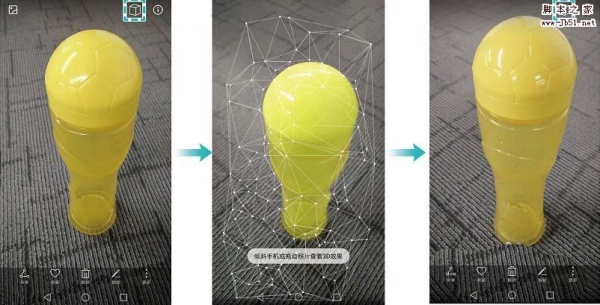 华为荣耀V9怎么拍摄3D动态全景图?荣耀V9中有一个3D动态全景功能,额可以拍摄3d图,该怎么使用这个功能呢?下面我们就来看看详细的教程,需要的朋友可以参考下2017-02-28
华为荣耀V9怎么拍摄3D动态全景图?荣耀V9中有一个3D动态全景功能,额可以拍摄3d图,该怎么使用这个功能呢?下面我们就来看看详细的教程,需要的朋友可以参考下2017-02-28 华为p10怎么截图?相信很多朋友不是太清楚华为P10怎么截图的,下面小编给大家带来华为p10截屏的三种方法,需要的朋友可以参考下2017-02-27
华为p10怎么截图?相信很多朋友不是太清楚华为P10怎么截图的,下面小编给大家带来华为p10截屏的三种方法,需要的朋友可以参考下2017-02-27
荣耀8青春版和荣耀8的区别是什么 华为荣耀8青春版对比荣耀8图文评测
目前,华为荣耀8青春版与华为荣耀8手机都已经上市发布了,很多伙伴们都想知道荣耀8青春版和荣耀8哪个好?以及荣耀8青春版和荣耀8有什么区别?对此,本文就为大家带来了荣耀2017-02-27
华为P10有哪些颜色?8种配色华为P10绿色/蓝色哪个好看?
北京时间2月26日晚华为召开了新品发布会并正式发布了P10、P10 Plus手机,此次推出了白、黑、玫瑰金、香槟金、银色、深空灰、草木绿、深空蓝八大颜色,那么大家更喜欢哪款颜2017-02-27 近日,华为荣耀发布了荣耀V9旗舰新机以及荣耀8青春版,那么有很多网友对华为新发布的荣耀8青春版感兴趣,但不知道荣耀8青春版支持快充吗?华为荣耀8青春版支持NFC吗?下面2017-02-25
近日,华为荣耀发布了荣耀V9旗舰新机以及荣耀8青春版,那么有很多网友对华为新发布的荣耀8青春版感兴趣,但不知道荣耀8青春版支持快充吗?华为荣耀8青春版支持NFC吗?下面2017-02-25







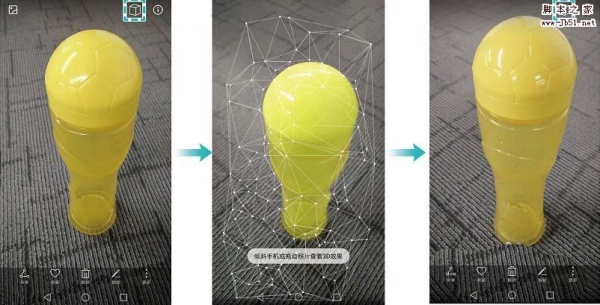




最新评论